Sản phẩm là một trong những phần chính và quan trọng trên những website bán hàng trực tuyến
Bài viết này WEBICO sẽ hướng dẫn bạn cách sử dụng phần Quản lý ản phẩm hiệu quả trên trang quản trị, cách thêm sản phẩm mới, tạo danh mục sản phẩm, từ khóa và các thuộc tính v,v…
Đầu tiên trên trang Dashboard bạn hãy truy cập vào mục Sản phẩm, ở đây sẽ hiển thị các tính năng liên quan như hình sau:
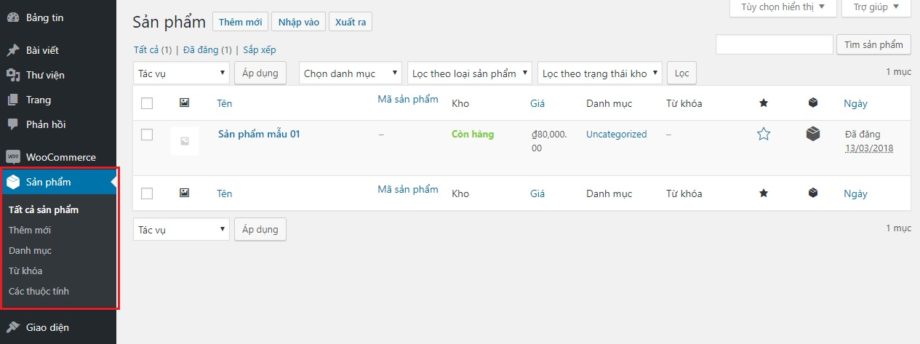
Cách sử dụng các tính năng của mục Sản phẩm trên trang quản trị
Thêm sản phẩm : Đây là chức năng giúp bạn tạo thêm sản phẩm mới cho website. Sau khi vào sản phẩm -> thêm mới sẽ có một khung giao diện xuất hiện, nó trông giống như giao diện khi bạn tạo bài viết mới, tuy nhiên nó sẽ có thêm nhiều chức năng riêng biệt khác.
Phần tiêu đề, nội dung, danh mục, từ khóa của sản phẩm bạn có thể dễ dàng thêm và quản lý tương tự như khi bạn đăng bài viết mới lên website.
Sau khi nhập xong tiêu đề và mô tả chi tiết cho sản phẩm , bạn kéo xuống dưới có phần dữ liệu sản phẩm -> chọn Sản phẩm đơn giản và sau đó nhập thông tin về giá cả v.v…
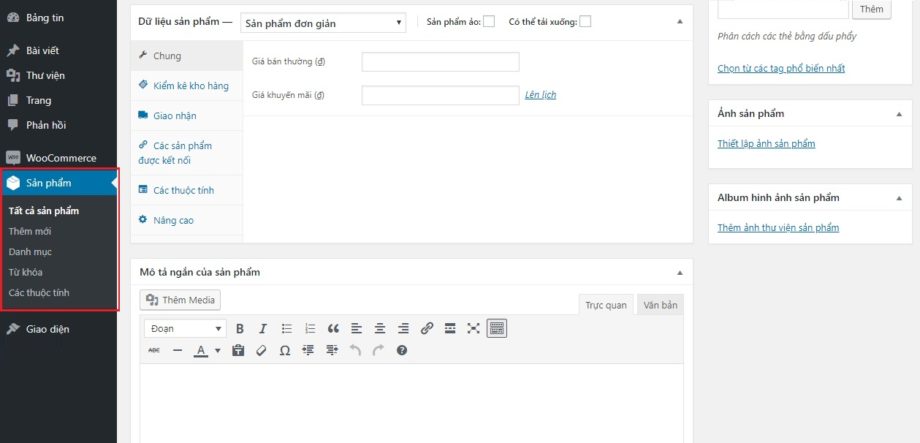
- Giá bán thường (Regular price): Đây là giá bán ra chính thức của một sản phẩm.
- Giá khuyến mãi (Sale price): Nếu bạn muốn giảm giá sản phẩm, hãy nhập giá bán thường sau đó hãy nhập giá khuyến mãi (Giá khuyến mãi phải nhỏ hơn giá bán thường).
- Kiểm kê kho hàng: Phần này sẽ thiết lập số lượng sản phẩm trong kho và tình trạng hàng hóa trong kho.
- Mã sản phẩm: Nếu bạn muốn quản lý sản phẩm theo mã (SKU) thì nhập mã sản phẩm vào đây.
- Quản lý kho hàng?: Bạn muốn thiết lập số lượng hàng trong kho thì đánh dấu vào.
- Tình trạng kho hàng: Tình trạng của sản phẩm này là còn hàng hay hết hàng. Nếu bạn bật tính năng kiểm kê kho hàng thì khi khách mua hết số lượng đã thiết lập thì nó đưa về tình trạng hết hàng.
- Soild individually (Bán riêng): Đánh dấu nếu bạn muốn khách chỉ được mua với số lượng 1 cái của mặt hàng này trong một đơn hàng.
- Giao nhận: Thiết lập trọng lượng, kích thước của sản phẩm và loại hình giao hàng.
- Trọng lượng: Nhập trọng lượng của sản phẩm, đơn vị sẽ được thiết lập ở phần Hướng dẫn quản lý bán hàng.
- Kích thước: Nhập chiều dài, chiều rộng và chiều cao của sản phẩm, đơn vị sẽ được thiết lập ở Hướng dẫn quản lý bán hàng.
- Loại hình giao nhận hàng: Chọn loại hình giao nhận hàng, cái này mình sẽ nói kỹ hơn ở bài khác.
- Các sản phẩm được kết nối: Kết nối các sản phẩm lại với nhau để người mua có thể dễ dàng tìm ra các sản đó và gợi ý khách hàng mua kèm thêm.
- Up-sells (Bán thêm): Gợi ý khách hàng mua sản phẩm thay cho sản phẩm hiện tại mà họ đang xem. Ví dụ sau này bạn có một sản phẩm tốt hơn sản phẩm này thì có thể thêm nó vào phần này.
- Cross-sells (Bán chéo): Gợi ý khách hàng mua thêm trong lúc xem giỏ hàng, ví dụ bạn bán iPhone 6S thì nên thêm các sản phẩm như sạc, vỏ điện thoại vào phần bán chéo để họ mua kèm thêm.
- Nhóm: Chọn nhóm sản phẩm cần đưa vào. Nhóm sản phẩm nghĩa là họ mua theo một nhóm chứ không mua riêng lẻ, cái này mình sẽ nói riêng ở phần khác.
- Các thuộc tính: Thiết lập thuộc tính sản phẩm như màu sắc, kích thước,…
- Nâng cao: Một số thiết lập thêm cho sản phẩm.
- Purcahse note (Ghi chú thanh toán): Ghi chú mà bạn muốn gửi đến khách hàng sau khi mua hàng.
- Menu đơn hàng: Số thứ tự ưu tiên của sản phẩm trong giỏ hàng, số càng nhỏ thì càng ưu tiên.
- Cho phép đánh giá: Đánh dấu nếu muốn cho khách hàng đánh giá sản phẩm.
Tiếp theo là phần mô tả ngắn sản phẩm, nhập mô tả ngắn cho sản phẩm theo yêu cầu của bạn.
Thiết lập danh mục sản phẩm
Sau khi thêm xong sản phẩm bạn nhìn qua phía bên phải của trang quản trị sẽ thấy khung chọn danh mục cho sản phẩm. Phần này nó giống phần chuyên mục trong bài viết, bạn chỉ cần điền danh mục mới cho sản phẩm vào ô trên là xong.
Từ khóa
Từ khóa là những từ mà bạn đặt liên quan đến sản phẩm. Ví dụ sản phẩm của bạn là áo thun nữ thì bạn có thể chọn các từ khóa liên quan như áo thun trơn nữ, áo thun dài tay, áo thun ngắn tay,v.v…
Ảnh sản phẩm
Tương tự như ảnh đại diện của bài viết, tại đây bạn sẽ chọn 01 hình ảnh nổi bật để hiển thị cho sản phẩm của bạn
Album hình ảnh sản phẩm
Đây là một tính năng mở rộng giúp bạn lựa chọn nhiều hình ảnh của sản phẩm hơn để giới thiệu đến khách hàng. Nó khá giống chức năng Ảnh sản phẩm ở trên, tuy nhiên, sự khác biệt là bạn có thể chọn nhiều ảnh ở mục này, chứ ko phải giới hạn 01 hình ảnh như mục Ảnh sản phẩm.
Ngoài ra, các bạn có thể dễ dàng quản lý: Danh mục, từ khóa, các thuộc tính của sản phẩm dễ dàng hơn từ Menu -> Sản phẩm (được khoanh mầu đỏ ở ảnh trên)
Phần sản phẩm này chỉ vậy thôi, chỉ cần bạn hiểu được hết những hướng dẫn trên thì bạn hoàn toàn có thể tiến hành đăng sản phẩm ngay được rồi đấy. Chúc các bạn thành công!

Bình luận